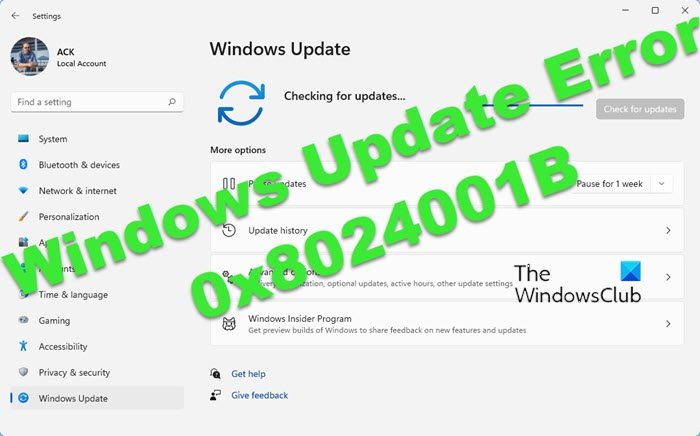Saat beberapa pengguna mencoba mencari pembaruan, mereka melihat Pembaruan Windows Kesalahan 0x8024001B. Kesalahan ini disertai dengan pesan yang mengatakan “Ada masalah saat memeriksa pembaruan”. Ini tidak memungkinkan Windows untuk memindai pembaruan, karenanya, mereka tidak pernah dapat memperbarui komputer mereka. Jika Anda salah satu dari pengguna tersebut, maka pos ini untuk Anda.
0x8024001B-2145124325 WU_E_SELFUPDATE_IN_PROGRESS Operasi tidak dapat dilakukan karena Agen Pembaruan Windows memperbarui sendiri.
Apa yang menyebabkan Kesalahan 0x8024001B Pembaruan Windows?
Satu hal yang perlu Anda ketahui adalah bahwa kode kesalahan ini terkadang berarti bahwa pembaruan sedang diinstal, tetapi pengguna telah melaporkan bahwa bahkan setelah satu hari atau dua, pembaruan tampaknya tidak diinstal. Itu sebabnya kita perlu tahu mengapa kode kesalahan ini muncul dan apa yang harus dilakukan untuk mengatasi masalah tersebut. Biasanya, jika file sistem rusak, jenis kesalahan ini dipicu. Meskipun ini masih menjadi alasan di sini, itu bukan yang paling jelas. Agen Pembaruan Windows juga dapat menyebabkan masalah ini.
Perbaiki Kesalahan Pembaruan Windows 0x8024001B
Jika Anda mengalami Kesalahan Pembaruan Windows 0x8024001B, lihat solusi berikut.
Mulai ulang Anda komputer dan coba lagiJalankan Pemecah Masalah Pembaruan Windows, Setel Ulang Distribusi Perangkat Lunak dan Folder Catroot, Setel Ulang Agen Pembaruan Windows ke default, Perbaiki File Sistem.
1] Mulai ulang komputer Anda dan coba lagi
Terkadang, kesalahan muncul begitu saja karena ada kesalahan. Untuk menghilangkannya, coba mulai ulang komputer Anda. Setelah itu, coba perbarui OS Anda dan lihat apakah itu berhasil. Jika tidak, pindah ke solusi berikutnya.
2] Jalankan Pemecah Masalah Pembaruan Windows
Sekarang, mari kita mulai dengan pemecahan masalah kita. Pertama, kita akan menjalankan Pemecah Masalah Pembaruan Windows dan membiarkannya mengenali penyebabnya dan memperbaikinya. Ikuti langkah-langkah yang diberikan untuk melakukan hal yang sama.
Windows 11
Buka Settings.Buka System.Klik Troubleshoot lalu pilih Other troubleshooters.Sekarang, klik tombol Jalankan untuk Pembaruan Windows.
Jalankan pemecah masalah dan lihat apakah itu membantu.
Windows 10
Luncurkan aplikasi Setelan.Klik pada Update & Security > Troubleshoot > Additional troubleshooters. Terakhir, pilih Windows Update dan klik Run the troubleshooter.
Semoga ini berhasil untuk Anda.
Baca: Pemecah Masalah Pembaruan Windows tidak berfungsi
3] Setel Ulang Distribusi Perangkat Lunak dan Folder Catroot
Jika Komponen Pembaruan Windows, Distribusi Perangkat Lunak, dan Catroot, memiliki file yang rusak, kemungkinan Anda akan melihat kode kesalahan dalam pertanyaan. Anda harus membersihkan folder dan melihat apakah itu berfungsi.
Freeware portabel kami FixWin memungkinkan Anda menyetel ulang ini dan sebagian besar setelan atau fungsi Windows lainnya dengan satu klik.
Buka FixWin > Perbaikan Tambahan > Perbaikan Cepat dan tekan tombol berikut satu demi satu:
Setel ulang folder Distribusi Perangkat LunakSetel ulang folder Catroot2.
Tugas Anda akan selesai dalam satu klik!
4] Setel Ulang Agen Pembaruan Windows ke default
Jika Anda menghadapi masalah saat mengunduh atau menginstal Windows Updates di Windows 11/10/8/7, Anda pasti ingin menjalankan Reset Windows Update Agent Tool dari Microsoft. Agen Pembaruan Windows Reset ini akan mengatur ulang & memperbaiki semua komponen & kunci registri terkait WU, mendeteksi kerusakan, mengganti file sistem yang rusak, memperbaiki gambar sistem yang rusak, Mengatur ulang pengaturan Winsock, dan sebagainya.
5] Perbaikan Sistem Berkas
Jika komputer Anda baru saja terkena serangan virus atau Anda biasanya melakukan shutdown yang tidak tepat, Sistem Operasi Anda file bisa rusak. Tetapi ini tidak berarti bahwa file-file ini tidak dapat diselesaikan. Kita akan menggunakan beberapa perintah untuk melakukan hal yang sama. Buka Command Prompt sebagai administrator dan jalankan perintah berikut.
sfc/scannow
Jika tidak berhasil, coba perintah berikutnya.
DISM/Online/Cleanup-Image/RestoreHealth
Ini akan membantu Anda.
Jika Diperlukan: SFC tidak berfungsi, tidak akan berjalan, atau tidak dapat memperbaiki file yang rusak
Bagaimana cara memperbaiki Kesalahan Pembaruan Windows?
Lebih sering daripada tidak, Anda dapat mengatasi kesalahan Pembaruan Windows menggunakan solusi yang disebutkan dalam artikel ini. Namun, ada beberapa yang memerlukan solusi khusus, itulah sebabnya merupakan pilihan yang lebih baik untuk menggunakan kode kesalahan untuk mencari solusi. Tetapi jika Anda mencari solusi umum, lihat panduan kami untuk memperbaiki kesalahan Pembaruan Windows.
Berikut adalah beberapa kesalahan Pembaruan Windows umum lainnya.